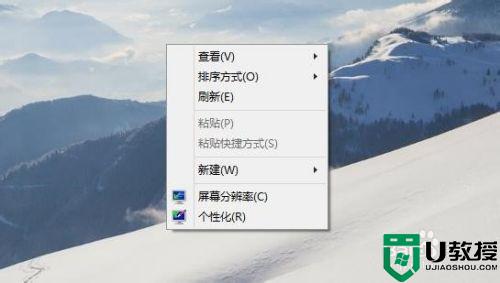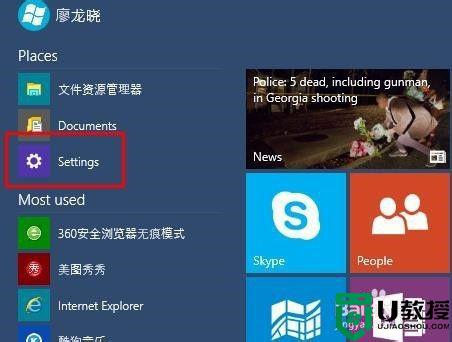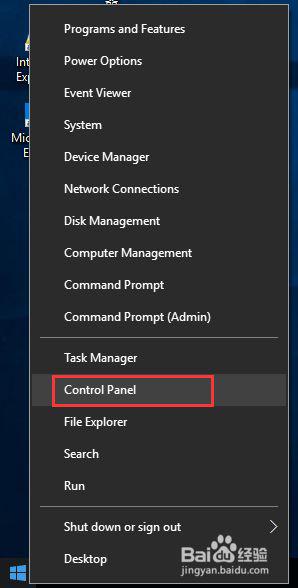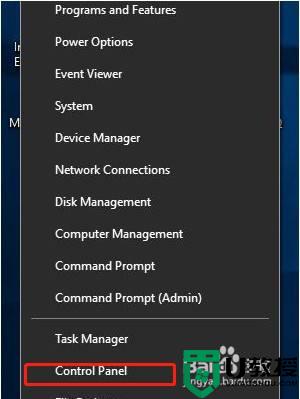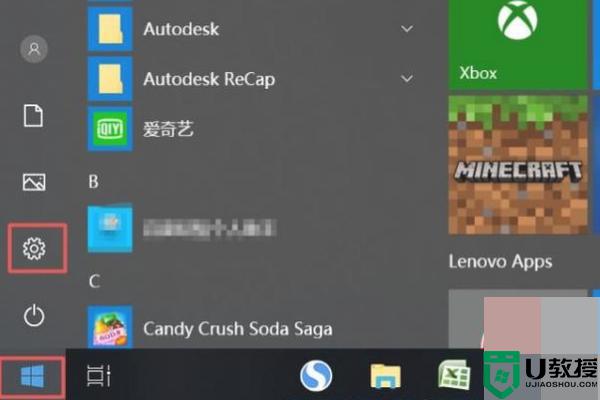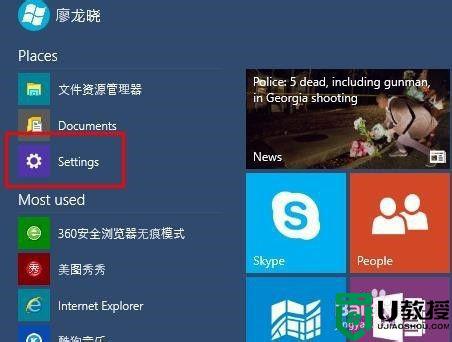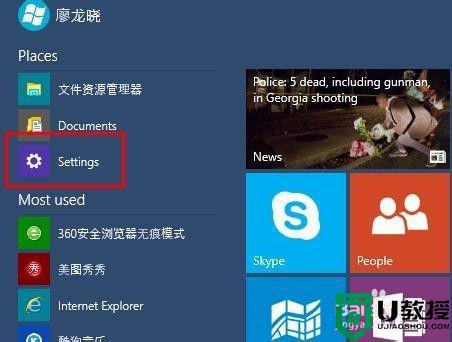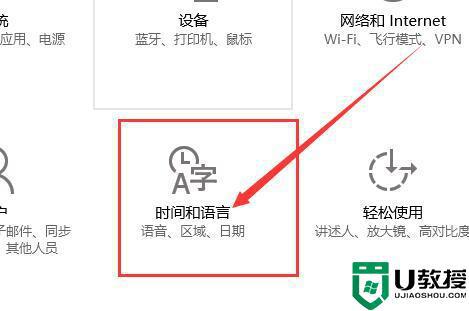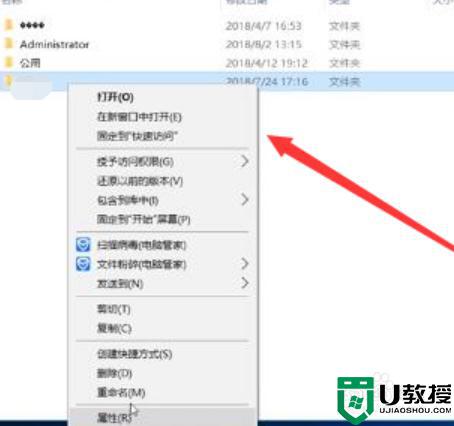win10变英文了怎么把它改成中文 win10变英文怎么改回来
时间:2021-02-09作者:zhong
现在电脑系统有好几个版本,有时安装完后会发现系统是英文版的,但有的用户英文又看不懂,就需要把英文改成中文的,但也会有用户是不会更改的,那么win10变英文了怎么把它改成中文呢,下面小编给大家分享win10变英文改回中文来的方法。
推荐系统:win10纯净版64位免激活
解决方法:
1、打开【开始菜单】进入【Settings】。
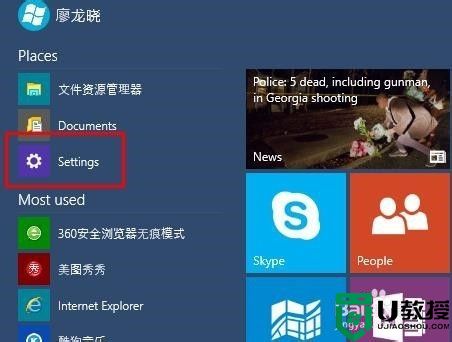
2、选择左下方的【Time and language】。
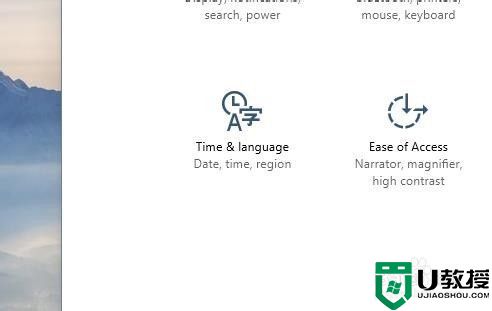
3、选择【Region and language】。
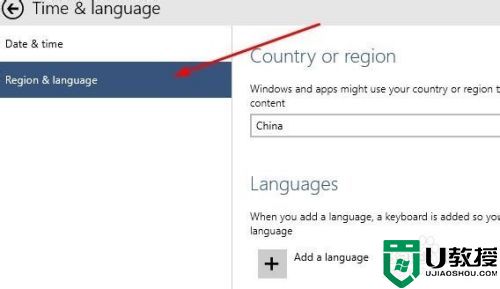
4、点击【Add a language】下载中文语言包(如果已有中文语言包,直接打开语言包即可。)。
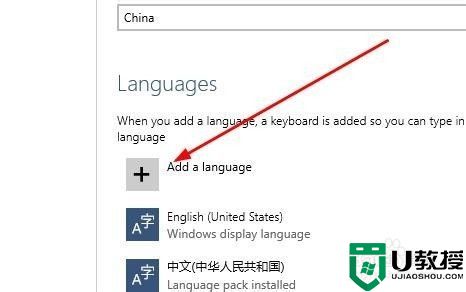
5、选择中文语言包并下载。
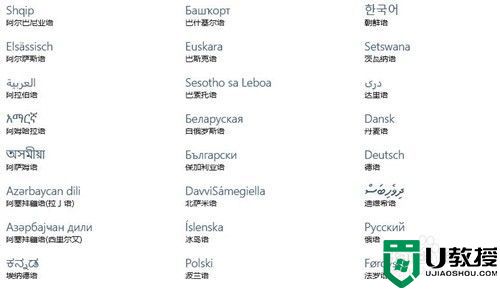
6、选择中文语言包点击【Set as primary】。
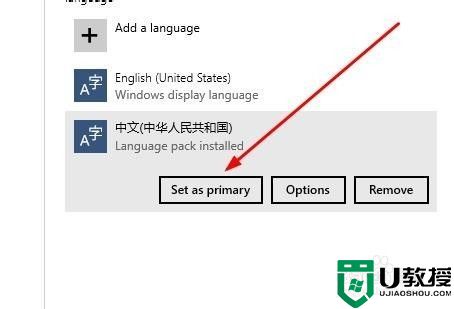
7、重启电脑。
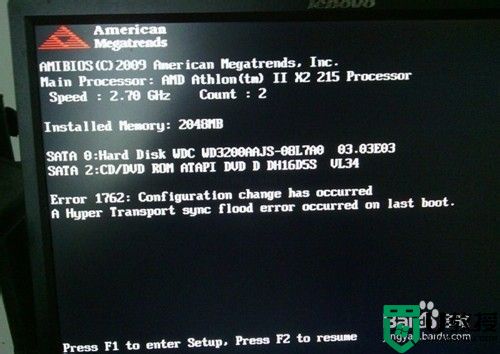
8、系统语言修改成功,已显示成中文。
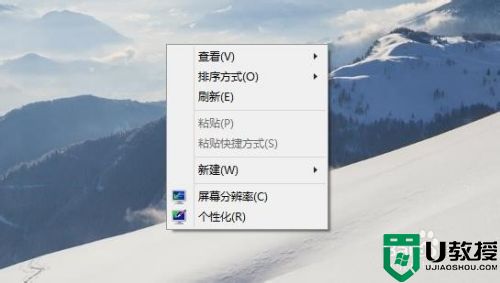
以上就是win10变英文了把它改成中文的方法,有不会把系统该成中文的,可以按上面的方法来进行改变。